从 GitHub 和 BitBucket 配置自动化构建
注意
自动化构建需要 Docker Pro、Team 或 Business 订阅.
要自动构建和测试您的镜像,您需要将托管的源代码服务链接到 Docker Hub,以便它可以访问您的源代码仓库。您可以为用户帐户或组织配置此链接。
如果您要链接源代码提供商以创建团队的自动构建,请在按照以下说明链接帐户之前,按照说明 为该团队创建服务帐户。
链接到 GitHub 用户帐户
登录 Docker Hub。
选择右上角导航栏中的**设置**图标,然后选择**仓库设置**。
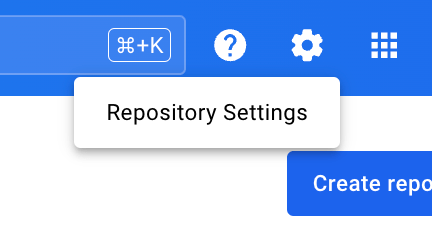
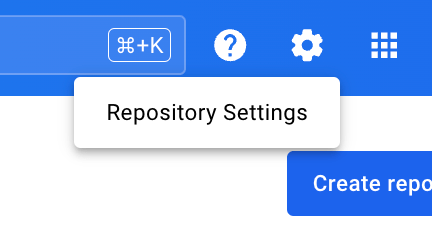
在**已链接帐户**选项卡中,选择要链接的源代码提供商的**链接提供商**。
如果您要取消链接当前的 GitHub 帐户并重新链接到新的 GitHub 帐户,请确保完全退出 GitHub,然后再通过 Docker Hub 链接。
查看**Docker Hub Builder** OAuth 应用程序的设置。


注意
如果您是任何 GitHub 组织的所有者,您可能会在此屏幕中看到授予 Docker Hub 访问这些组织的选项。您也可以单独编辑组织的第三方访问设置,以授予或撤销 Docker Hub 的访问权限。有关详细信息,请参阅授予对 GitHub 组织的访问权限。
选择**授权 Docker**以保存链接。
授予对 GitHub 组织的访问权限
如果您是 GitHub 组织的所有者,您可以授予或撤销 Docker Hub 对该组织仓库的访问权限。根据 GitHub 组织的设置,您可能需要是组织所有者。
如果该组织以前没有授予或撤销特定访问权限,您通常可以在链接您的用户帐户的同时授予访问权限。在这种情况下,链接帐户屏幕中组织名称旁边会出现一个**授予访问权限**按钮,如下所示。如果此按钮未出现,则您必须手动授予应用程序的访问权限。
要手动授予 Docker Hub 对 GitHub 组织的访问权限
按照上述说明链接您的用户帐户。
在您的 GitHub 帐户设置中,找到左下角的**组织设置**部分。
选择您要授予 Docker Hub 访问权限的组织。
选择**第三方访问**。
该页面将显示第三方应用程序及其访问状态的列表。
选择**Docker Hub Builder**旁边的铅笔图标。
选择该组织旁边的**授予访问权限**。
撤销对 GitHub 组织的访问权限
要撤销 Docker Hub 对组织的 GitHub 仓库的访问权限
在您的 GitHub 帐户设置中,找到左下角的**组织设置**部分。
选择您要撤销 Docker Hub 访问权限的组织。
在组织配置文件菜单中,选择**第三方访问**。该页面将显示第三方应用程序及其访问状态的列表。
选择**Docker Hub Builder**旁边的铅笔图标。
在下一页上,选择**拒绝访问**。
取消链接 GitHub 用户帐户
要撤销 Docker Hub 对您的 GitHub 帐户的访问权限,您必须从 Docker Hub 和您的 GitHub 帐户中取消链接它。
选择右上角导航栏中的**设置**图标,然后选择**仓库设置**。
在**已链接帐户**选项卡中,选择要删除的源代码提供商旁边的插头图标。
转到您的 GitHub 帐户的**设置**页面。
在左侧导航栏中选择**应用程序**。
选择 Docker Hub Builder 应用程序右侧的
...菜单,然后选择**撤销**。
注意
每个配置为自动化构建源的仓库都包含一个 webhook,用于通知 Docker Hub 仓库中的更改。当您撤销对源代码提供商的访问权限时,此 webhook 不会自动删除。
链接到 Bitbucket 用户帐户
使用您的 Docker ID 登录 Docker Hub。
选择右上角导航栏中的**设置**图标,然后选择**仓库设置**。
在**已链接帐户**选项卡中,选择要链接的源代码提供商的**链接提供商**。
如有必要,登录 Bitbucket。
在出现的页面上,选择**授予访问权限**。
取消链接 Bitbucket 用户帐户
要永久撤销 Docker Hub 对您的 Bitbucket 帐户的访问权限,您必须从 Docker Hub 和您的 Bitbucket 帐户中取消链接它。
登录 Docker Hub。
选择右上角导航栏中的**设置**图标,然后选择**仓库设置**。
在**已链接帐户**选项卡中,选择要删除的源代码提供商旁边的**插头**图标。
转到您的 Bitbucket 帐户并导航到**Bitbucket 设置**。
在出现的页面上,选择**OAuth**。
选择 Docker Hub 行旁边的**撤销**。
注意
每个配置为自动化构建源的仓库都包含一个 webhook,用于通知 Docker Hub 仓库中的更改。当您撤销对源代码提供商的访问权限时,此 webhook 不会自动删除。